Co dělat, když tlačítka na vašem zařízení Galaxy přestanou fungovat
Jestliže nelze upravit hlasitost zařízení pomocí tlačítek pro regulaci hlasitosti nebo vypnout zařízení pomocí bočního tlačítka, je nutné nejprve určit, zda se jedná o softwarový nebo hardwarový problém. Vyskytne-li se problém s funkčností tlačítek, postupujte podle níže uvedených kroků.
Než vyzkoušíte níže uvedená doporučení, zkontrolujte, zda máte software zařízení a související aplikace aktualizované na jejich nejnovější verze. Postup aktualizace softwaru vašeho mobilního zařízení:
Krok 1. Přejděte do nabídky Nastavení > Aktualizace softwaru.
Krok 2. Klepněte na možnost Stáhnout a instalovat.
Krok 3. Postupujte podle pokynů na obrazovce.
Diagnostikujte problém pomocí aplikace Samsung Members
Nejprve musíte zjistit příčinu nefunkčních tlačítek. Ověřte, že stisknutí tlačítek nebrání pouzdro, cizí předměty nebo nečistoty.
Jestliže je problém způsoben hardwarem, doporučujeme navštívit Servisní střediska. Než si však zarezervujete návštěvu servisu, proveďte diagnostiku nefunkčních tlačítek. Pomocí níže uvedeného postupu zjistěte, co je příčinou problému.

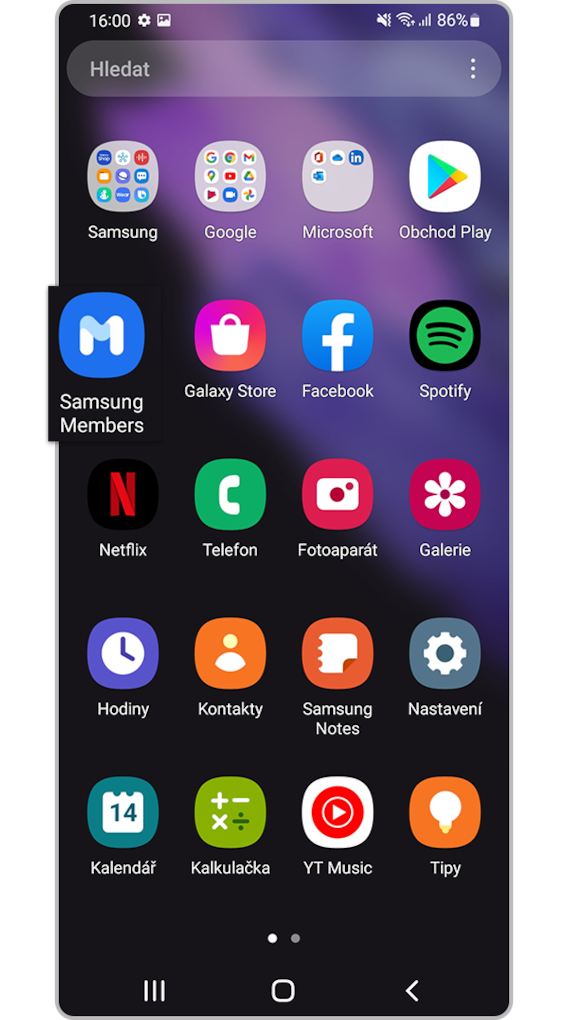
Obnovit všechna nastavení
Jestliže aplikace Samsung Members nezjistí žádný hardwarový problém s tlačítky, zkuste problém vyřešit obnovením všech nastavení.
Poznámka:
- Jestliže obnovíte všechna nastavení, vaše data se tím nesmažou
Poznámka: Snímky obrazovky a nabídky zařízení se mohou u jednotlivých modelů zařízení a verzí softwaru lišit.
Děkujeme vám za vaši reakci
Odpovězte prosím na všechny otázky.


















